今回レビューするのはASUSのコンパクトPC「VivoMini UN62-M040R」です。省スペース、省電力、静音なこちらのPCをリビングで使ってレビューします。
2015/09/01 「6. 使用履歴」を修正
2015/08/16 「6. 使用履歴」を更新
2015/06/15 「6. 使用履歴」を更新
2015/02/25 「1. 製品仕様とパッケージ」を更新
2015/02/21 「1. 製品仕様とパッケージ」を更新
2015/02/19 「6. 使用履歴」を更新
2015/02/13 「使用感 使い勝手の良いコンパクトPC」を更新
2015/02/13 「6. 使用履歴」を更新
2016/07/26 「6. 使用履歴」を更新
1. 製品仕様とパッケージ
VivoMini UN62-M040Rの製品仕様
OS: Windows 8.1
CPU: インテル® Core™ i5-4210U プロセッサー
グラフィックス機能: インテル® HD グラフィックス(CPU内蔵) 4400
無線機能: IEEE802.11a/b/g/n/ac, Bluetooth V4.0
LAN機能: 1000BASE-T/100BASE-TX/10BASE-T
カードリーダー: 4 メディア対応 SDXCメモリーカード/SDHCメモリーカード/SDメモリーカード/マルチメディアカード
サイズ: 幅131 x 奥行き131 x 高さ42 mm
質量: 約0.6 kg
本体カラー: ミッドナイトブルー
VivoMini UN62-M040Rの製品仕様の詳細はこちら(PDF)
パッケージ内容を確認します。
一瞬箱がでかいと思ったけど、こちらはベアボーンとかではなく、キーボードなど一通りのものが入っているパッケージなので当然ですね。
本体は手のひらサイズで、幅と奥行がCDなどのディスクと同じくらいです。
本体、本体とDVD(比較用)、本体設置用のVESA規格対応マウントとそのネジとマニュアル
左の画像: Kensingtonセキュリティスロット メモリーカードスロット(MMC/SD/SDHC/SDXC) USB3.0x2
中の画像: 電源入力 HDMI1.4a DisplayPort1.2a USB3.0x2 RJ45(1000BASE-T/100BASE-TX/10BASE-T) ヘッドホン出力/マイク入力コンボポート(4極ミニプラグ)
右の画像: 4極ミニプラグ(見本)
ワイヤレスキーボード ワイヤレスマウス ドングル マニュアル 単4乾電池x2x2 ACアダプター
その他の紙の付属品
ユーザーマニュアル
QUICK START QUIDE
初期不良、故障修理などの問い合わせ先、方法の書かれたもの
製品保証書
このパッケージには、ユーザーマニュアルに書いてある電源ケーブル、DisplayPort-VGAアダプター、ドライバーDVDは付属していません。※ユーザーマニュアルに「国や地域、モデルにより、パッケージ内容が異なる場合があります」と書いてあります。
ACアダプターはそのまま接続できるものなので、電源ケーブルは必要ありません。
ドライバはストレージのc:\eSupportに入ってるようです。また最新のものはASUSの公式サイトでダウンロードできます。ディスプレイやテレビに接続するケーブルは何も入っていないので、用意する必要があります。
2. VESAマウントで設置
VESA規格対応マウントを使ってリビングのディスプレイ(RDT231WM-S)の裏に設置します。
本体裏に設置用のネジを付けます。
ディスプレイ裏にVESAマウントを取り付けます。
本体を設置します。
ディスプレイを普通にスタンドを使って設置している場合だとディスプレイの裏に使っていないスペースがあると思うので、パソコン本体の設置スペースは完全にいらなくなります。
3. 初回起動
Windows 8.1がプリインストールされているので、初回起動時にセットアップが起動します。ライセンス条項が表示され、ネットワーク等の設定を行います。今回ネットワークは有線LAN、設定は「簡単設定を使う」で行いました。
初期状態のモダンUIとデスクトップ ※タスクバーはすべて表示にしてあります。
ドライバ、ASUSのソフトウェアとマニュアル、インテルのソフトウェア、ノートンインターネットセキュリティ、WinZip、Adobe Reader、Javaなどがプリインストールされているようです。余計なものはあまり入っていない印象です。おそらくドライバーDVDと同じ内容のものがc:\eSupportに入っています。
ストレージのSSD(128GB)はSK Hynixの「HFS128G3AMNB-2200A」というのが入っていました。
4. 省電力性能と処理能力
いろいろな用途や状態で省電力性能と処理能力を検証します。
設定、接続機器や使用する機能によって消費電力と処理能力が少し増減するので、今回はすべて初期設定、接続機器は付属のワイヤレスキーボードとマウス用のドングル、ネットワークは有線LANで行いました。電力計はCUSTOM エコキーパー EC-03を使います。
まずは待機電力、スリープ、アイドルの消費電力を計測します。
待機電力は0Wでした。もちろん0Wはありえませんが、この電力計だと計測できないくらい少ない消費電力のようです。
スリープは0Wでした。0Wで安定するまでしばらくかかるので、待機電力より少し多いようですが、この電力計だと計測できないくらい少ない消費電力のようです。
アイドルは5-6Wでした。公表のアイドル時の消費電力が6.95Wと書いてあるので、公表の値より少ない感じです。公表より少なくでるような状態で計測しているのかもしれません。また電力計の精度がそんなに高くないと思うので、実際の値はもう少し多いのかも入れません。
次はブラウザ(Internet Explorer 11)の消費電力を計測します。
ZIGSOWで埋め込み動画をたくさん再生したら6-19Wでした。同時に再生してもスクロールで流れて表示されていないし、負荷はそれほど増えないみたいです。
艦これで東部オリョール海に出撃したら8-16Wでした。主に8-9Wで、たまに上がって最大で16Wになりました。
次はベンチマークテストソフトを使って大きな負荷をかけて、処理能力と消費電力を計測します。
OpenGL19.98 fps CPU 239 cbでした。負荷がかかっている時の消費電力はOpenGLが27-36W、CPUが22-25Wでほぼ23Wでした。
3DMark Basic Edition Version 1.4.828
ICE STORM SCORE 32968 Graphics Score 36416 Physics Score 24763
CLOUD GATE SCORE 3811 Graphics Score 4538 Physics Score 2443
SKY DIVER SCORE 2242 Graphics Score 2150 Physics Score 3061 Combined Score 2079
FIRE STRIKE SCORE 503 Graphics Score 550 Physics Score 3415 Combined Score 173
ハイスペックなビデオカードのベンチマークテストを行うソフトなので、ICE STORM以外は性能不足な感じで、FIRE STRIKEは酷い状態でした。消費電力は最大で37Wでしたが、テストの種類にによって大きな差がありました。重いテストの方が消費電力が多いのかと思っていましたが、3Dの処理が追い付いていないと他の負荷が軽くなるのか、消費電力は不安定で少なめでした。
ファンタシースターオンライン2 キャラクタークリエイト体験版 ver. 2.0
初期設定からウインドウモードをウインドウ表示からフルスクリーン表示に変更しました。ビデオドライバの設定が初期設定だと1280x720から1920x1080に引き伸ばされて出力されるので、動画の解像度は1920x1080になっています。
SCOREは1083でした。高くはありませんが、低めの設定なら十分遊べます。負荷のかかっている時の消費電力は26-30Wでした。
結果一覧
待機電力 0W
スリープ 0W
アイドル 5-6W
Internet Explorer 11
ZIGSOWで埋め込み動画をたくさん再生 6-19W
艦これで東部オリョール海に出撃 8-16W
OpenGL 19.98 fps 27-36W
CPU 239 cb 22-25W
3DMark Basic Edition Version 1.4.828
ICE STORM SCORE 32968 Graphics Score 36416 Physics Score 24763
CLOUD GATE SCORE 3811 Graphics Score 4538 Physics Score 2443
SKY DIVER SCORE 2242 Graphics Score 2150 Physics Score 3061 Combined Score 2079
FIRE STRIKE SCORE 503 Graphics Score 550 Physics Score 3415 Combined Score 173
21-37W
ファンタシースターオンライン2 キャラクタークリエイト体験版 ver. 2.0
SCORE1083 26-30W
待機電力 0W、スリープ 0W、アイドル 5-6Wなのでホームサーバーにもよさそうです。公表の消費電力は最大約58Wという事ですが、今回の結果では、CPU、GPUに大きな負荷のかかる処理は30-37W、CPUに大きな負荷のかかる処理は23W程度、軽い処理は20W以下といった感じでした。かなり省電力な感じですが、処理能力はそれほど低くないので、重い3Dゲームは厳しいと思いますが、それ以外の事はだいたい行えそうです。
5. ASUS HomeCloudを試す
ASUS HomeCloudはASUS Media Streamer、Wi-Fi GO!、ASUS HomeCloud Serverをまとめたもののようです。スマートデバイスはTM105A(Androidタブレット)を使用しました。
-
ASUS Media Streamerはメディアプレイヤー、メディアサーバー機能です。
-
Wi-Fi GO!はスマートデバイス(Android、iOS)との連携機能を4つまとめたものです。
- Cloud GO!: 複数のクラウドストレージをまとめて管理することのできる機能です。
-
Remote Desktop: スマートデバイスからリモート操作するための機能です。
- File Transfer: VivoMini UN62-M040Rとスマートデバイス間で簡単にファイルを転送することができる機能です。
- Remote Keyboard & Mouse!: スマートデバイスをVivoMini UN62-M040Rのキーボードやマウスとして使用する機能です。
- ASUS HomeCloud ServerはVivoMini UN62-M040Rをクラウドサーバーにする機能です。
ASUS Media Streamer
メディアプレイヤー、メディアサーバー機能です。メディアサーバー機能でTVなどのDLNA対応機器からVivoMini UN62-M040Rにある動画、音楽、写真のファイルを開いたり、外出先からスマートフォンやタブレットで自宅のVivoMini UN62-M040Rにアクセスして、VivoMini UN62-M040Rにある動画、音楽、写真を開くことができます。
PC用アプリ
VivoMini UN62-M040Rの操作でビエラ(TH-L47DT5)をリモート制御して、VivoMini UN62-M040Rにある動画ファイルをビエラ(TH-L47DT5)で再生する事ができました。
Android用アプリ(ASUS Media Streamer)
Wi-Fi GO!
スマートデバイス(Android、iOS)との連携機能を4つまとめたものです。スマートデバイスにアプリ(Wi-Fi GO! & NFC Remote)をインストールして使います。
PC用アプリ

Android用アプリ(Wi-Fi GO! & NFC Remote)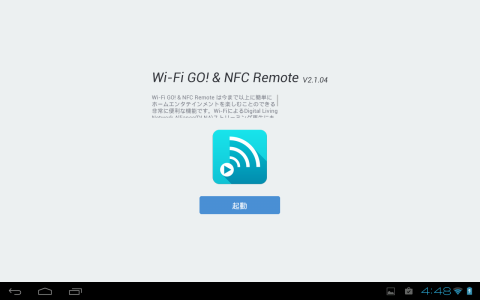
Cloud GO!
複数のクラウドストレージをまとめて管理することのできる機能です。ASUS Webstorage、Google Drive、Dropbox、SkyDrive(OneDrive)に対応しています。
PC用アプリ
Remote Desktop
スマートデバイスからリモート操作するための機能です。
起動するとエラーで落ちるのか、接続画面に戻ってしまうので、今回はこの機能を試すことができませんでした。
File Transfer
VivoMini UN62-M040Rとスマートデバイス間で簡単にファイルを転送することができる機能です。
PC用アプリ

Android用アプリ
Remote Keyboard & Mouse!
スマートデバイスをVivoMini UN62-M040Rのキーボードやマウスとして使用する機能です。手元のスマートフォンやタブレットで操作できるようになるので、TVをディスプレイとして使う場合には、特に相性がよさそうです。
PC用アプリ
Android用アプリ
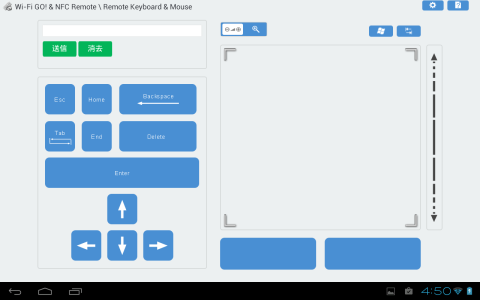
主に左側がキー入力、右側がタッチパッドになっています。
ASUS HomeCloud Server
VivoMini UN62-M040Rをクラウドサーバーにする機能です。
いろいろな機能が、リビングPCやホームサーバーとしての利便性をさらに向上してくれそうです。
6. 使用履歴
2015/02/13
両親が新PCに慣れたようなので、2月12日に旧PCを片付けて、こちらだけにしました。足元に置いていたミドルタワーがなくなったので、すっきりしました。
配置的に本体の電源スイッチは、それほど押しにくくはありませんが、利便性も高いのでスリープで使っています。両親には、電源は自動的に切れるので、気にしなくていいと言いました。電源の設定はディスプレイ5分 スリープ10分にしてあります。PCがかなり省電力なのもあって、消費電力の大部分がディスプレイなので、ディスプレイが省電力モードに入れば消費電力はほとんどないような状態です。
PCとディスプレイのHDMI端子がかなり近いので、短いHDMIケーブルにして、配線をすっきりさせたいですね。
2015/06/15
5ヶ月ほど、ほぼ毎日使っていますが、正常に動作しています。スリープで使っていますが、スリープでありがちな問題は発生していないようです。
2015/08/16
半年ほど、ほぼ毎日使っていますが、正常に動作しています。プレミアムレビューで同じようにVESAマウントに設置できる新しいミニPC(NUC5i7RYH)を入手しましたが、性能は新しい方が良いが、用途的にこちらでも性能は十分だし、こちらの方が消費電力が少ないなど、いろいろと都合が良いので、リビングのPCはこちらを使い続ける予定です。
2016/07/26
OSをWindows 10にアップグレードしました。
引継ぎでインストールを行うと、何かと問題が起きやすいようなので、ドライブをクリーンにして10GBほどの回復パーティションを消してから、クリーンインストールを行いました。デバイスはすべて自動認識するのでASUSのユーティリティ等を使わない場合はそのままでもよさそうです。ASUSのユーティリティやドライバ等はASUSの公式サイトでダウンロードできます。
使い勝手の良いコンパクトPC
今回こちらのリビング用PCをVivoMini UN62-M040Rに置き換えます。現在使っているリビング用PCは超静音で省電力なのは良いのですが、性能が低いのと、普通のミドルタワーケースに入れて使っているので、かなり大きいのが難点でした。VivoMini UN62-M040Rは省電力でも比較的性能が高く、とても静音で、さらに今回の場合はVESAマウントを使う事でディスプレイと一体化するので、PC本体の設置スペースは完全に必要なくなります。
VESAマウントでディスプレイの後ろに設置すると電源を入れにくいかと思いましたが、スリープの消費電力がとても少ないので(4. 省電力性能と処理能力では電力計の表示が0Wでした)すぐに使える利便性もありますし、シャットダウンさせずにスリープで使うのがよさそうです。
キーボード、マウス、ネットワークを無線化してディスプレイと一体化させると、配線が電源だけになる感じなのでとてもすっきりします。
省電力でも高性能
CPU、GPUに大きな負荷のかかる処理は30-37W、CPUに大きな負荷のかかる処理は23W程度、軽い処理は20W以下なので省電力ですが、性能も比較的高いのでバランスがとても良いです。また待機電力 0W、スリープ 0W、アイドル 5-6Wと使用していない時の消費電力がとても少なく、気にする必要がほとんどないので、使い勝手が良いです。※詳細は「4. 省電力性能と処理能力」に記載
ファンはあるけど、かなり静か
ファンレスではないので、本体に耳を近づけると、ファンの音が聞こえますが、かなり静かなので、個体差や今後劣化による影響があると思いますが、今のところ高負荷時でも普通にしていると、音は聞こえません。
さらに極力音の出るものを止めてみましたが、それでも耳を近づけないと音が聞こえませんでした。
音はファンやケースの構造、響き、設置位置、障害物などいろいろな事が影響すると思いますが、省スペースの為にディスプレイの後ろに設置しているのが、静音性の面でも都合が良いのかもしれません。
ファンレスではないので、ファンの音が微かに聞こえるくらいのものだと予想していたので、静音性は期待以上です。
すべて期待通り
リビング用のPCとして重要視していた省スペース、省電力、静音性が期待通り、または期待以上だったのでとても満足しています。

















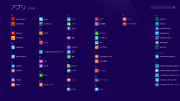


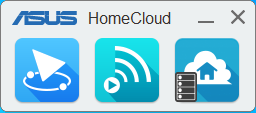


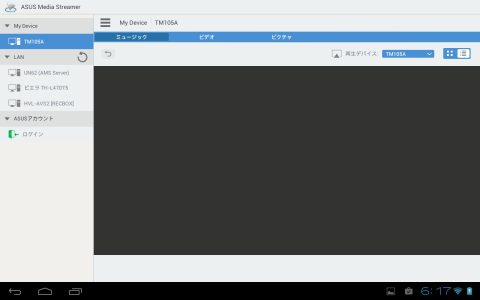
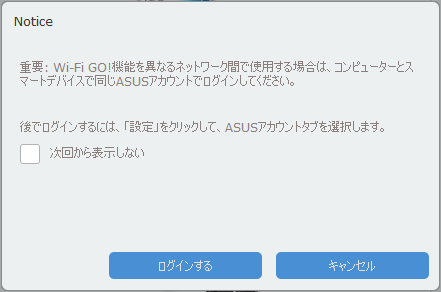
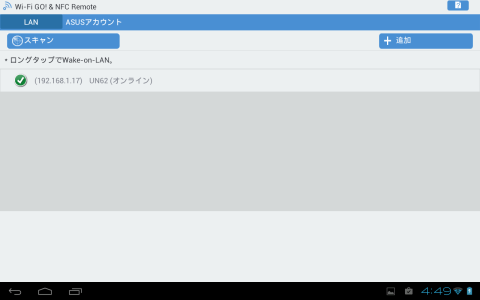

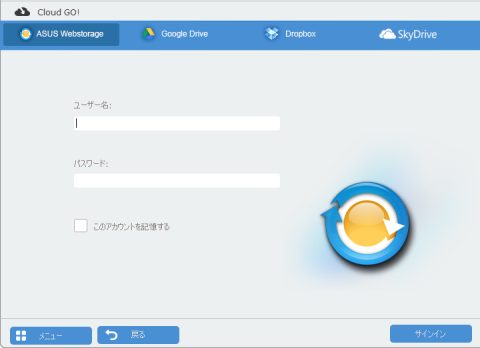



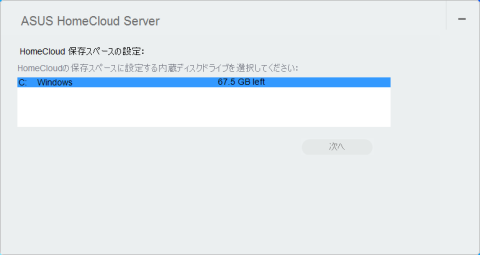
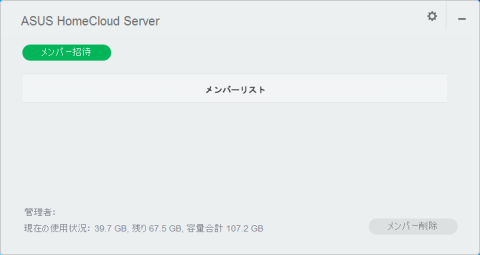





千里一歩さん
2015/01/22
ワイヤレスキーボードやマウスの感度はいかがでしょうか? リビングとダイニングが隣接していて、テレビからは奥まった場所に当たるダイニングテーブルから操作してみたいと思ったのですが(距離的には5メートルほど離れています)。
n-eさん
2015/01/22
Product SpecificationのOperation distanceに10M without signal disturbance and no direction limitと書いてあるので製品仕様的には10メートルかな。
千里一歩さん
2015/01/22
10メートルもあれば、普通の家で使うならば十分すぎる距離ですね。電波障害の恐れも、ダイニング周りだと電子レンジやIH炊飯器に注意すればいいだけでしょうし。
cybercatさん
2015/01/22
また、省スペースでもあり、普段はTVで使いながら、Web閲覧やメールなどの文書作成、動画視聴くらいならば全くストレスなくできそうです。
自分もTVにキューブ型PCくっつけて使ってますが、自分の用途では完全にコレで問題なさそうです。
n-eさん
2015/01/22
mokaさん
2015/01/22
性能と消費電力申し分なさそうですね。ASUS HomeCloud便利っぽいです。
n-eさん
2015/01/22
CR-Xさん
2015/01/22
あとはTSファイルが4つは無理としても2つ駒落ちなしで描画できると良いなあ。
n-eさん
2015/01/22